温馨提示:这篇文章已超过565天没有更新,请注意相关的内容是否还可用!
摘要:本文将介绍如何重置阿里云服务器系统盘及root密码。通过阿里云控制台进入服务器管理页面,选择重置系统盘选项进行操作。在系统启动后,进入重置密码流程,按照提示设置新的root密码。本文提供了简便的步骤,帮助用户快速完成阿里云服务器的系统盘重置及root密码重置。
步骤 1: 登录并导航控制台
打开浏览器并访问阿里云服务器的官方网站,使用您的阿里云账号登录,一旦登录成功,进入控制台,并选择“云服务器ECS”选项。
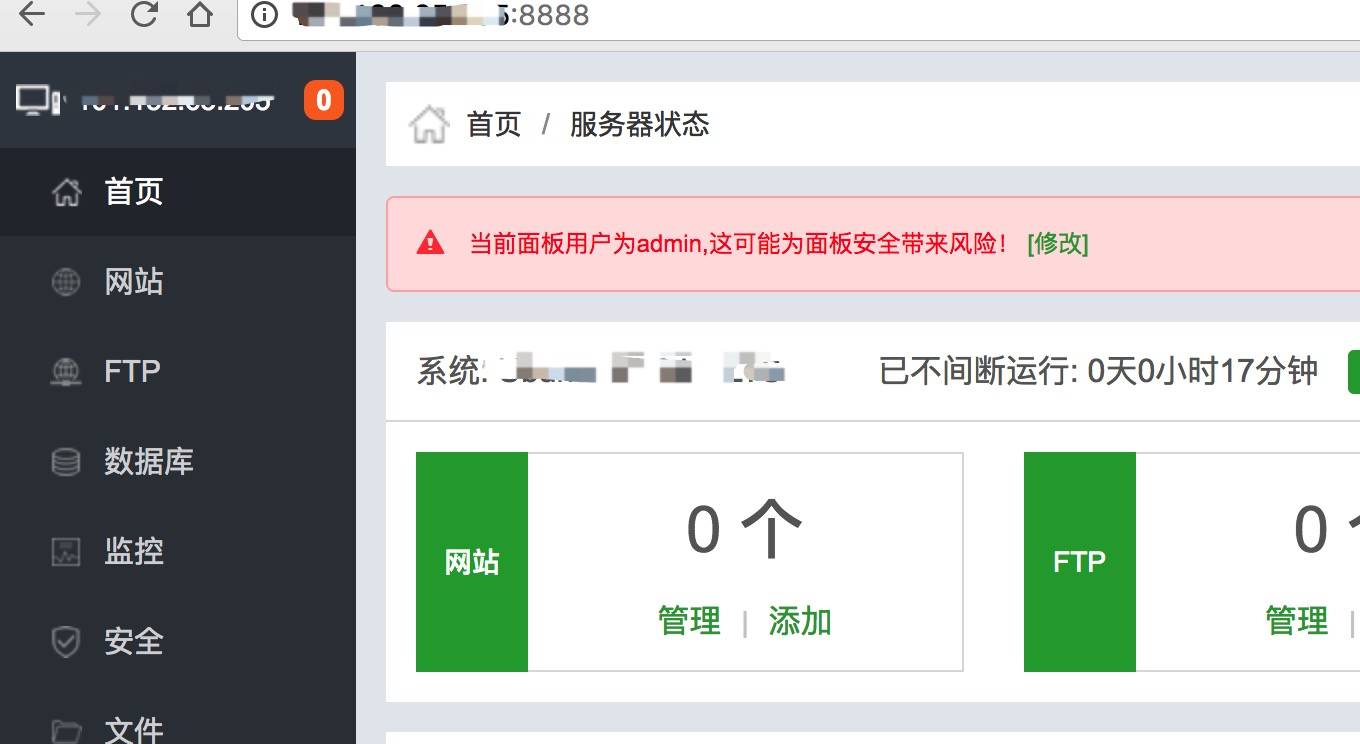
步骤 2: 停止服务器实例
在控制台页面中,选择“实例”选项,找到您需要操作的服务器实例,并点击“停止”按钮以确保服务器处于关闭状态,这是进行下一步操作的重要前提。
步骤 3: 重置服务器系统盘
在控制台页面找到已停止的服务器实例,点击“配置信息”进入配置页面,在配置信息页面中,找到并点击“更换系统盘”选项,根据提示,选择需要更换的磁盘(如系统盘、数据盘或全部磁盘),确认操作后,等待系统重置完成。

数据备份与恢复
在进行系统盘更换或其他重要操作之前,强烈建议您进行数据备份,以防数据丢失,阿里云提供了多种数据备份和恢复的方法,如创建快照、通过快照创建新的云盘、挂载云盘等,确保您已了解并遵循这些指导,以保护您的数据。
重置root密码
要重置root密码,用户可以通过阿里云控制台访问服务器管理页面,在密码管理部分,您可以找到重置root密码的选项,根据您的需求和指导,输入新的root密码并确认更改,您需要具备相应的权限和认证来执行此操作。
注意事项
1. 在进行任何操作前,确保您充分了解操作的后果,并确认您的选择。
2. 重置系统盘将删除原有数据,请在操作前务必确认已备份所有数据。
3. 如果您对操作过程有任何疑问,建议详细阅读阿里云官方文档或联系技术支持获取帮助。
4. 重置服务器系统盘和root密码是敏感操作,请确保在安全可靠的环境下进行。
希望以上内容能帮助您更好地了解如何在阿里云上操作服务器。






还没有评论,来说两句吧...